时间:2016-02-27 11:51 来源: 我爱IT技术网 作者:佚名
欢迎您访问我爱IT技术网,今天小编为你分享的电脑教程是office系列之word2007教程:【Word2007中表格题注的添加方法【Word2007教程】】,下面是详细的分享!
Word2007中表格题注的添加方法【Word2007教程】
有些人在编写Word文档的时候,喜欢添加表格进行说明,确实,表格往往可以更加直观的反映数据情况,比一堆干瘪的文字更有说服力。如果插入的表格过多,不说明清楚的话,会造成混淆。此时就需要添加表格题注了,下面,我爱IT技术网来教大家具体的做法。
①首先启动Word2007,点击菜单栏--引用--插入题注。
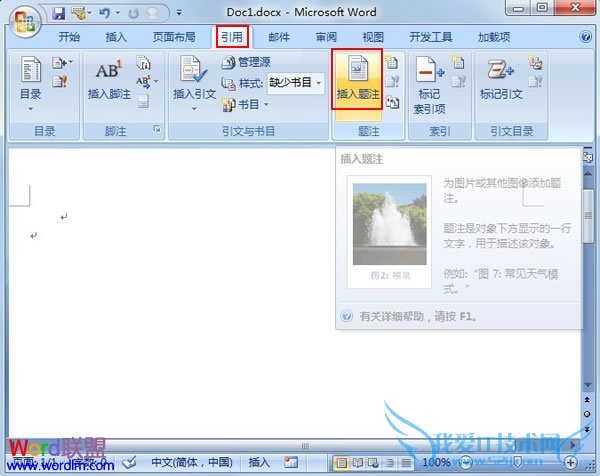
②弹出题注对话框,设置好题注名称后单击自动插入题注按钮。
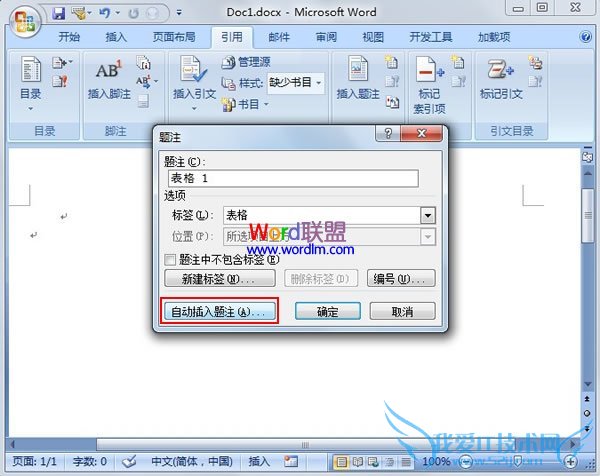
③然后勾选Microsoft Word表格,位置可以自己定,例如我选的是项目上方。
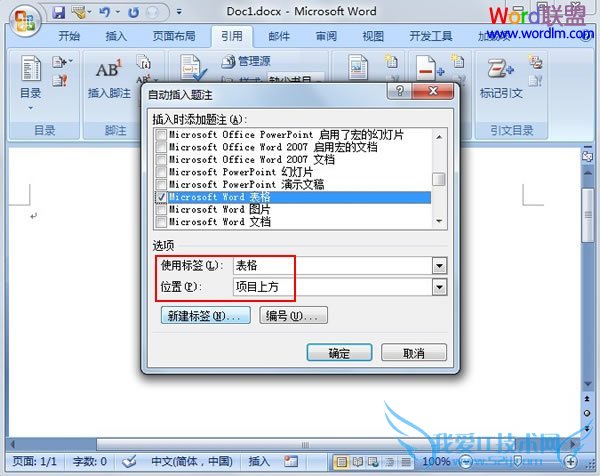
④点击菜单栏--插入--表格--插入表格。
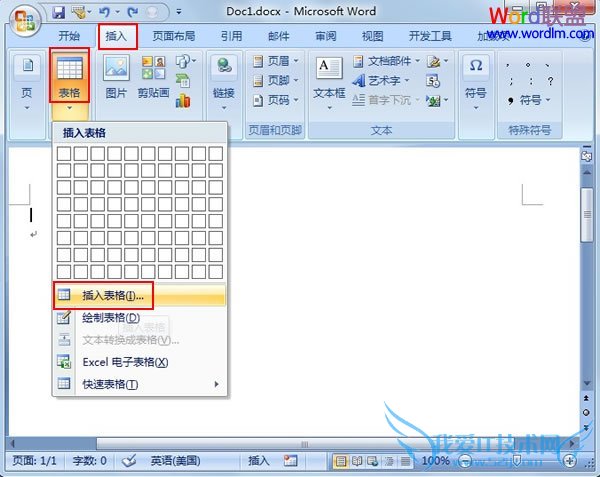
⑤设定表格的尺寸,也就是行列的数目,确定。
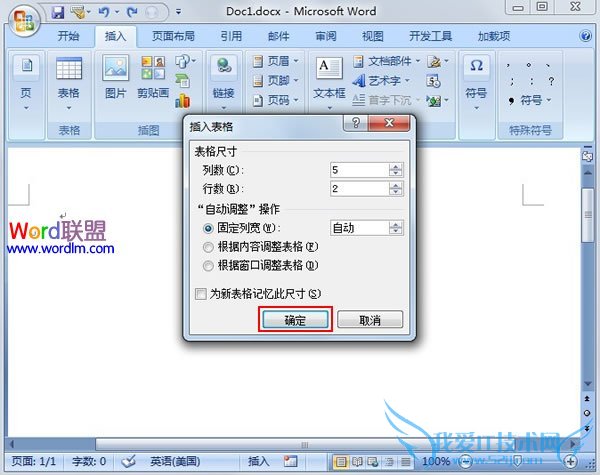
⑥下面生成的表格上方都会自动添加我们之前设定好的题注,而且会按照顺序排列。这样在多表格的文档中就不会混淆了。
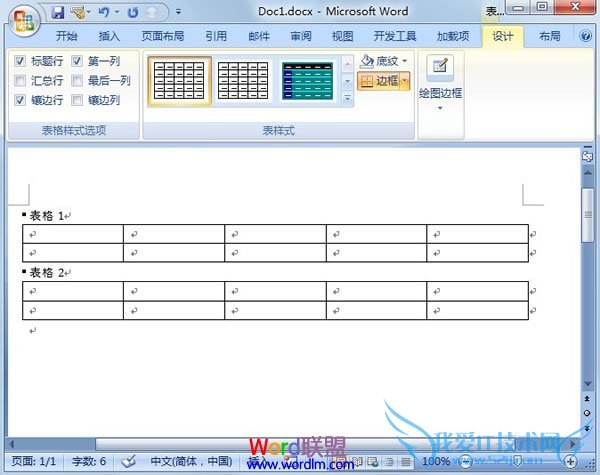
以上就是关于Word2007中表格题注的添加方法【Word2007教程】的word2007教程分享,更多电脑教程请移步到>>电脑教程频道。
- 评论列表(网友评论仅供网友表达个人看法,并不表明本站同意其观点或证实其描述)
-
